6 meilleures façons de transférer photo iPhone vers disque dur externe [Win&Mac]|2025|
Avec un iPhone de 64 Go, il est facile de manquer d’espace rapidement, surtout si vous prenez beaucoup de photos en haute résolution. Pour libérer de l'espace, la sauvegarde sur le cloud est une option populaire. Cependant, il est prudent de garder une copie de vos photos sur un disque dur externe pour plus de sécurité.
Cette méthode garantit que vous aurez toujours une sauvegarde disponible, même si le service de stockage en nuage rencontre des problèmes. Suivez nos conseils pratiques pour transférer facilement vos photos de l’iPhone vers un disque dur externe et ainsi protéger vos précieux souvenirs.
- Méthode 1 : Meilleur moyen de transférer des photos de l'iPhone vers un disque dur externe Mac/Windows
- Méthode 2 : Comment importer des photos de l'iPhone vers un disque dur externe via un câble USB [Mac & Windows]
- Méthode 3 : Transférer des photos de votre téléphone vers un disque dur externe sans ordinateur avec iCloud
- Méthode 4 : Comment importer les photos de l'iPhone sur le disque dur externe à l'aide d'iTunes [Mac & Windows]
- Méthode 5 : Importer les photos via la lecture automatique[Windows]
- Méthode 6 : Utiliser l'Explorateur de fichiers[Windows]
Méthode 1 : Meilleur moyen de transférer des photos de l'iPhone vers un disque dur externe Mac/Windows
Index de recommandations:⭐⭐⭐⭐⭐
Si vous avez un disque dur externe pour stocker photos, la meilleure façon d'importer les photos de l'iPhone vers un disque dur externe est d'utiliser l'un des programmes spécialement conçus à cet effet. Parmi tous les programmes disponibles, Tenorshare iCareFone est le meilleur et peut être utilisé pour transférer photo iphone vers disque dur externe. Suivez les étapes ci-dessous pour savoir comment utiliser ce programme pour savoir comment déplacer des photos de l'iPhone vers un disque dur externe.
Étape 1 : Téléchargez, installez puis lancez Tenorshare iCareFone sur votre ordinateur portable.
Étape 2 : Connectez votre iPhone à votre ordinateur portable à l'aide d'un câble USB. Cliquez sur "Gestion", puis sur "Photos".
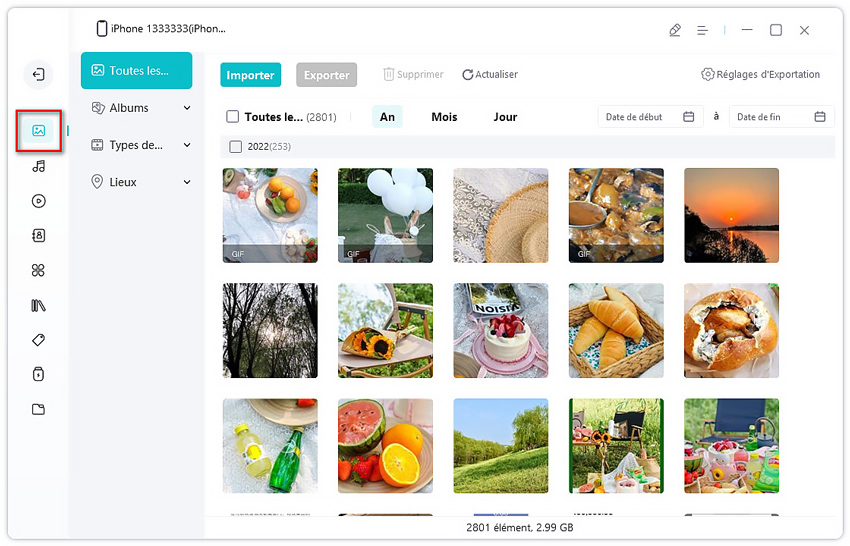
Étape 3 : Parcourez les photos qui ont été empilées par catégorie et choisissez les photos que vous souhaitez exporter vers le disque dur externe. Cliquez sur le bouton "Exporter" et choisissez le disque dur externe parmi les options disponibles, puis cliquez sur "OK".
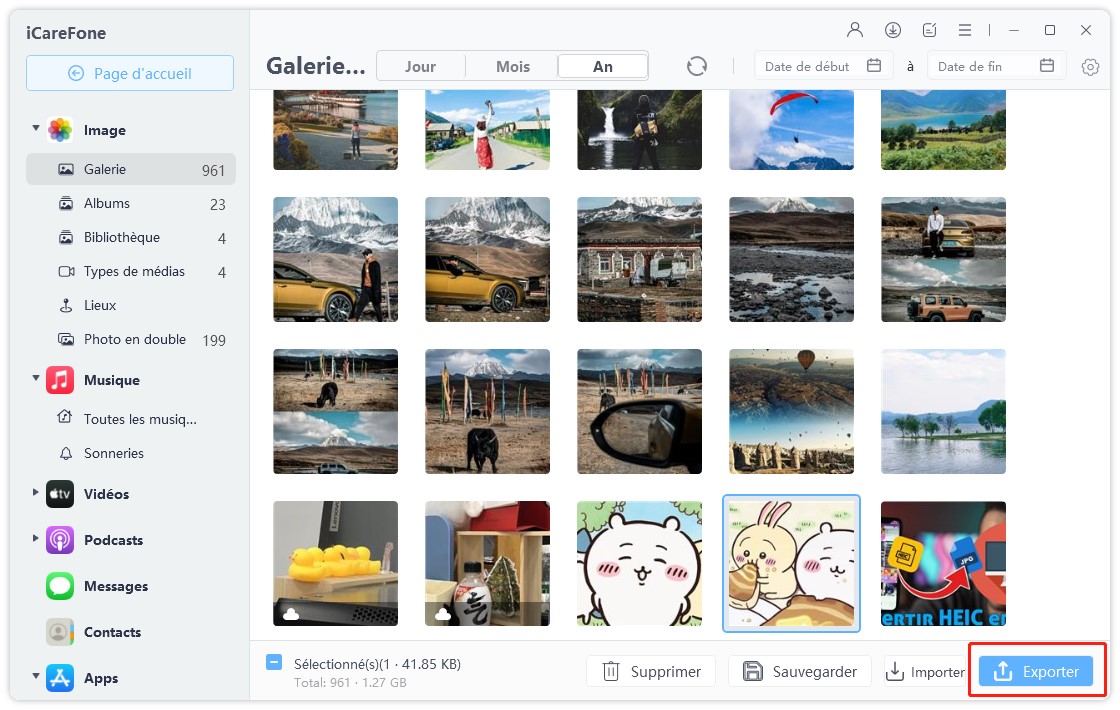
De cette façon, toutes les photos que vous avez sélectionnées seront transférées sur le disque dur externe.
Méthode 2 : Comment importer des photos de l'iPhone vers un disque dur externe via un câble USB[Mac & Windows]
Index de recommandations:⭐⭐⭐⭐⭐
Vous pouvez également transférer des photos de l'iPhone vers un disque dur externe via un câble USB. Consultez les étapes ci-dessous pour savoir comment transférer des photos de l'iPhone vers un disque dur externe à l'aide d'un câble USB.
Pour les utilisateurs de Windows 10/8/7 :
Étape 1 : Connectez votre iPhone ainsi que le disque dur externe à votre système Windows via un câble USB.
Étape 2 : Dans la fenêtre Autoplay, cliquez sur "Importer des photos et des vidéos" et sélectionnez "Importer".
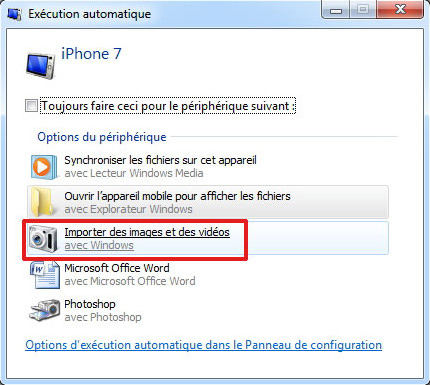
Étape 3 : Sélectionnez le disque dur externe comme emplacement final et cliquez sur " Continuer ". Toutes les photos de votre iPhone seront transférées sur le disque dur externe.
Pour les utilisateurs de Mac :
Étape 1 : connectez votre iPhone et le disque dur externe à votre système Mac à l'aide d'un câble USB.
Étape 2 : Utilisez Spotlight et recherchez "Image Capture" et lancez-le. Toutes les photos de votre appareil s'afficheront à l'écran.
Étape 3 : Sélectionnez les photos que vous souhaitez importer et cliquez sur "Importer". Ensuite, choisissez le disque dur externe. Cliquez sur "Importer tout" si vous voulez transférer toutes les photos et cliquez sur "Importer". Vous pourrez ainsi exporter photos iphone vers disque dur externe mac.
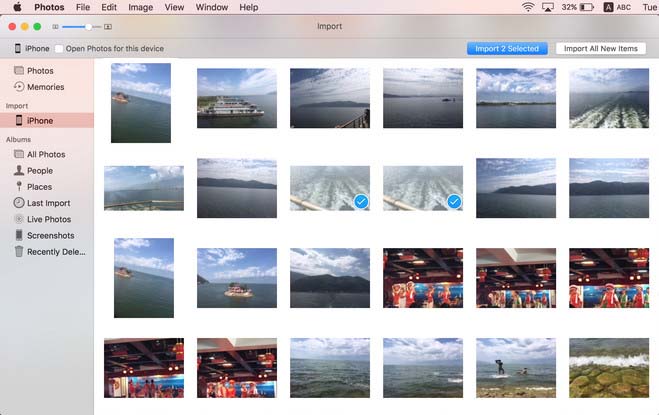
Méthode 3 : Comment sauvegarder son iphone sur un disque dur externe en utilisant la photothèque iCloud
Index de recommandations:⭐⭐⭐⭐
Si vous voulez utiliser une source officielle pour importer vos photos sur un disque dur externe, vous pouvez utiliser iCloud. Pour savoir comment copier des photos de l'iPhone vers un disque dur externe en utilisant iCloud, vous pouvez suivre les étapes mentionnées ci-dessous.
Étape 1 : Sur votre iPhone, allez dans "Réglages", sélectionnez "iCloud" et cliquez sur "Photos" sur l'iPhone pour activer la photothèque iCloud.
Étape 2 : Lancez le programme iCloud sur votre système ou rendez-vous sur www.icloud.com et connectez-vous à l'aide de vos informations d'identification.
Étape 3 : Choisissez l'onglet "Photos" et sélectionnez toutes les photos que vous souhaitez importer.
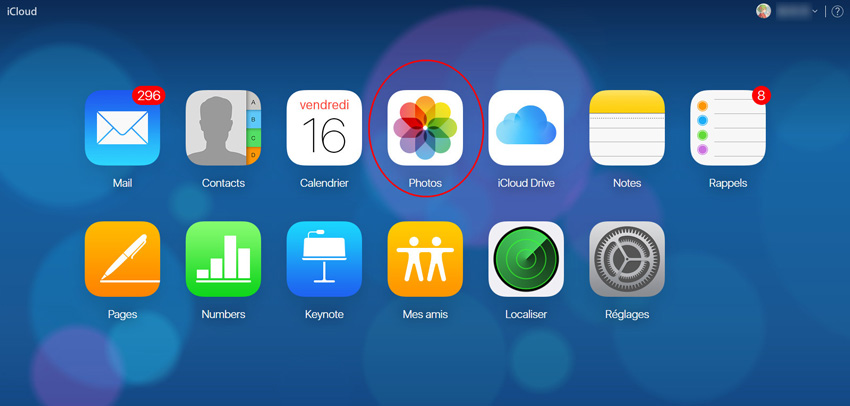
Étape 4 : Tapez sur "Télécharger les éléments sélectionnés" et attendez.
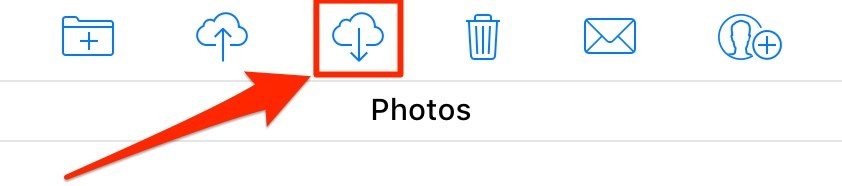
Étape 5 : Branchez votre disque dur externe, ouvrez-le et copiez-y toutes les photos téléchargées. Votre disque dur externe contiendra alors toutes les photos importées de l'iPhone.
Inconvénients de cette méthode :
- iCloud est très lent
- L'espace de stockage gratuit est limité
- Elle prend du temps.
Méthode 4 : Comment importer les photos de l'iPhone sur le disque dur externe à l'aide d'iTunes[Mac & Windows]
Index de recommandations:⭐⭐⭐⭐
iTunes est un programme développé par Apple qui peut être utilisé pour synchroniser les photos de l'iPhone avec l'ordinateur. Vous pouvez même utiliser iTunes pour importer les photos de l'iPhone sur un disque dur externe. Vous pouvez suivre les étapes ci-dessous pour synchroniser les photos dans un dossier de votre système, puis les importer sur un disque dur externe.
Étape 1 : Ouvrez iTunes sur votre ordinateur ou Mac.
Étape 2 : connectez votre iPhone à votre ordinateur et sélectionnez votre appareil dans la fenêtre iTunes.
Étape 3 : Cliquez sur l'option "Photos" disponible sur la gauche.
Étape 4 : Cochez la case en face de "Synchroniser les photos".
Étape 5 : Sélectionnez "Photos" dans le menu déroulant de "Copier les photos de".
Étape 6 : Sélectionnez "Toutes les photos et tous les albums" et cliquez sur "Appliquer".
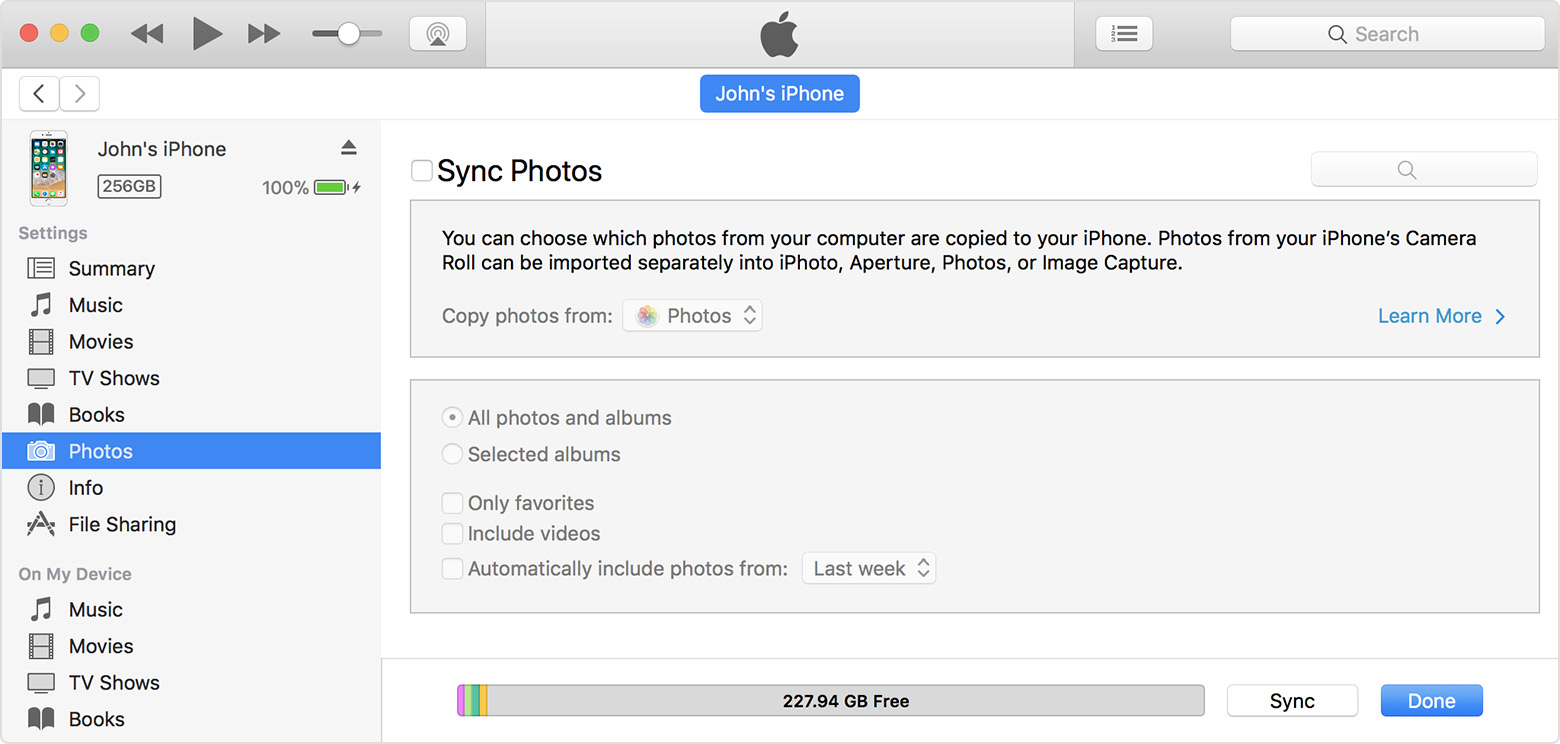
Étape 7 : Après cela, vous pouvez sélectionner ces photos, connecter le disque dur externe et copier les photos sur celui-ci. Vous saurez ainsi comment importer des photos de votre iPhone sur un disque dur externe à l'aide d'iTunes.
- Il fonctionne assez lentement
- Ne fonctionne pas s'il n'est pas mis à jour à la dernière version
- Nécessite une connexion Internet stable
Méthode 5 : Importer les photos via la lecture automatique[Windows]
Index de recommandations:⭐⭐⭐
Lorsque vous connectez votre iPhone à un ordinateur Windows, la lecture automatique peut simplifier considérablement le processus d'importation des photos. Ce système intégré détecte automatiquement votre appareil et vous propose des options pour transférer rapidement vos images sans avoir à passer par des étapes compliquées. Cette méthode est particulièrement pratique si vous souhaitez transférer vos photos en un clin d'œil et sauvegarder photos iphone sur disque dur externe.
- Étape 1 : Connectez votre iPhone à l'ordinateur à l'aide d'un câble USB.
- Étape 2 : Si la fonction de lecture automatique est activée sur votre système Windows, une fenêtre de lecture automatique s'ouvrira automatiquement lorsque vous connecterez l'iPhone.
- Étape 3 : Dans la fenêtre de lecture automatique, sélectionnez l'option « Importer les photos et vidéos », puis choisissez le disque dur externe comme destination de stockage.
- Étape 4 : Sélectionnez les photos que vous souhaitez sauvegarder, puis cliquez sur le bouton « Importer » et attendez que la sauvegarde soit terminée.
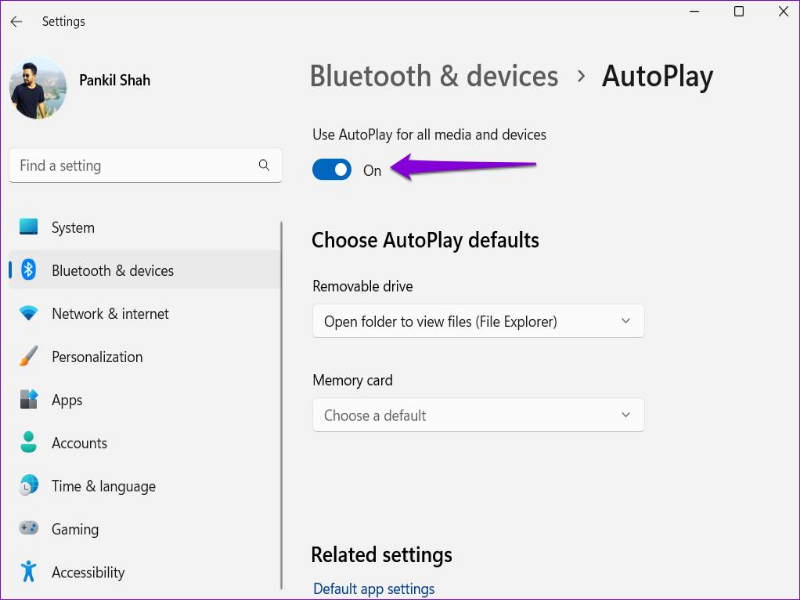
Méthode 6 : Utiliser l'Explorateur de fichiers[Windows]
Index de recommandations:⭐⭐⭐
Pour les utilisateurs de Windows, l'Explorateur de fichiers constitue une solution simple et directe pour transférer des photos depuis votre iPhone vers un disque dur externe. Cette méthode vous permet de gérer vos fichiers en toute liberté en utilisant une interface familière. Grâce à l'Explorateur de fichiers, vous pouvez accéder rapidement aux photos stockées sur votre iPhone, les sélectionner et les copier directement sur votre disque dur externe. Découvrez comment exploiter au mieux cette fonctionnalité pour organiser et sauvegarder vos précieuses photos en quelques étapes simples.
- Étape 1 : Connectez votre iPhone à l'ordinateur à l'aide d'un câble USB.
- Étape 2 : Ouvrez l'Explorateur de fichiers dans Windows et sélectionnez votre iPhone.
- Étape 3 : Sélectionnez les photos que vous souhaitez sauvegarder, puis copiez-les sur le disque dur externe.
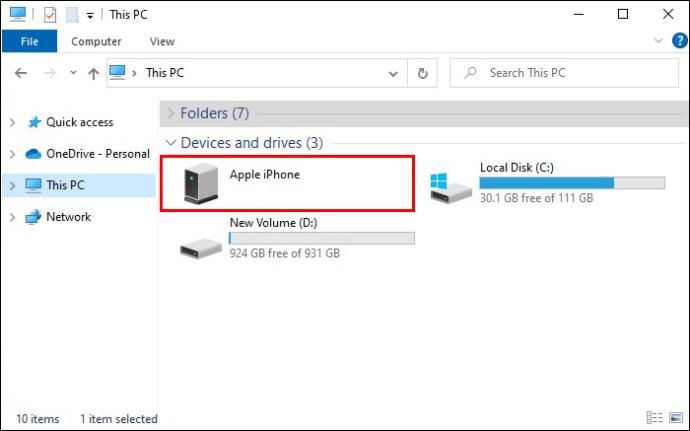

Conclusion
Bien que la sauvegarde dans le nuage soit l'option préférée de tous les utilisateurs d'iPhone, iCloud et iTunes présentent leurs propres inconvénients. Pour y remédier, il est toujours préférable de stocker les photos sur un disque dur externe pour en faciliter l'accès. Vous pouvez utiliser l'une des méthodes ci-dessus pour savoir comment transférer des photos de l'iPhone vers un disque dur, mais la plus recommandée de toutes est Tenorshare iCareFone. Au cas où vous perdriez ou supprimeriez accidentellement des photos lors de cette opération, vous pouvez utiliser Tenorshare UltData pour récupérer ces photos ou images.
- Transférer les musiques, photos, vidéos, contacts, etc. de l'iPhone/iPad vers PC/Mac
- Ajouter, gérer, supprimer des musiques, photos, contacts sur iPhone/iPad/iPod Touch
- Faire une sauvegarde sélective des données désirées gratuitement et les restaurer sélectivement
- Tenorshare 4uKey permet de supprimer le code d'accès au temps d'écran sans perte de données.
- Tenorshare New Release : iAnyGo - Changer la position GPS sur iPhone/iPad/Android en un seul clic.
- Tenorshare 4MeKey : Supprimer le verrouillage d'activation iCloud sans mot de passe/identifiant Apple. [Compatible avec iOS 16.7]

Tenorshare iCareFone
Meilleur Outil de Transfert Gratuit pour iPhone & Sauvegarde iOS
Facilement, sans iTunes








